Как конвертировать webm в mp3
Как конвертировать WebM в MP3
В этой статье будут рекомендованы два способа легко конвертировать WebM to MP3. В первой части мы покажем вам разницу между WebM и MP3.
Часть 1. WebM VS MP3
WebM состоит из видео VP8 и аудио OGG Vorbis, основанного на профиле Matroska (MKV). Google сказал, что формат WebM очень эффективен и его можно свободно использовать на настольных компьютерах и устройствах. Flash player, AMD, ARM, Broadcom, Freescale, NVIDIA, Qualcomm и TI также могут поддерживать формат WebM. Но Intel не может поддерживать WebM.
Часть 2. Лучший способ конвертировать WebM в MP3
Aiseesoft Конвертер WebM в MP3 это мощная программа, поскольку она может не только конвертировать WebM в MP3, но и конвертировать WebM в любой формат, такой как FLV, AVI, MKV, OGG, AAC, MP4, WMV, FLAC, WAV, MOV и т. д.
Кроме того, конвертер WebM в MP3 может помочь вам загрузить ваше любимое видео WebM с некоторых веб-сайтов с онлайн-видео. С помощью этой программы вы сможете скачать любое популярное видео в MP3 по своему усмотрению.
Кроме того, вы можете использовать эту программу для редактирования видео и аудио перед преобразованием WebM в MP3. Вы можете редактировать видео, например обрезать видео, конвертировать видео из 2D в 3D, улучшать качество видео, вращать видео, вырезать видео, настраивать видеоэффект, добавлять водяные знаки в видео и т. Д.
Шаг 1 Установите конвертер WebM в MP3
Установите конвертер WebM в MP3 на свой компьютер (ПК / Mac), нажав кнопку загрузки выше, а затем запустите его двойным щелчком мыши.
Шаг 2 Добавить файл WebM
Нажмите «Добавить файлы», чтобы загрузить файлы WebM в этой программе. Вы также можете загрузить несколько файлов WebM в эту программу, как вам нравится, потому что эта программа может конвертировать более одного файла одновременно.
Шаг 3 Выбор формата вывода
Щелкните раскрывающийся список «Преобразовать все в», чтобы выбрать MP3 в качестве выходного формата. Вы также можете выбрать любой другой популярный формат, который вам нравится, в качестве формата вывода, потому что эта программа может поддерживать почти 300 форматов.
Шаг 4 Преобразование WebM в MP3
После выбора формата вывода вы можете нажать «Преобразовать все», чтобы начать преобразование WebM в MP3. Возможно, вам придется подождать несколько секунд, и тогда вы получите преобразование из WebM в MP3.
Ниже видео поможет вам узнать больше о том, как конвертировать WebM в MP3:
Часть 3. Бесплатное конвертирование WebM в MP3 онлайн
Помимо WebM в MP3 Converter, вы также можете выбрать онлайн-конвертер WebM в MP3, чтобы бесплатно конвертировать WebM в MP3. В Google вы можете легко найти многие онлайн-конвертеры WebM в MP3, такие как Convertio, Cloudconvert, ZamZar, FreeFileConvert и т. Д. В этой части в основном будут представлены подробные инструкции по трем онлайн-конвертерам, которые помогут вам бесплатно конвертировать WebM в MP3.
1. ZamZar
Всего четыре шага, чтобы конвертировать WebM в MP3 с ZamZar, Зайдите на эту страницу, чтобы бесплатно конвертировать WebM в MP3 онлайн. Ниже мы расскажем, как использовать этот онлайн-конвертер WebM в MP3 для конвертации WebM в MP3.
Шаг 1 Зайдите на страницу и нажмите «Выбрать файл», чтобы загрузить файл WebM в этот конвертер.
Шаг 2 Когда вы закончите добавлять файл WebM в этот конвертер, нажмите «Преобразовать файлы в», чтобы выбрать MP3 в качестве выходного формата, и вы также можете выбрать другой формат, например форматы изображений, музыкальные форматы, форматы документов в качестве выходного формата.
Шаг 3 Вам может потребоваться ввести адрес электронной почты для этого конвертера, чтобы позже получить преобразование из WebM в MP3.
Шаг 4 После завершения всех настроек, вы можете нажать «Преобразовать», чтобы начать преобразование WebM в MP3 онлайн. Возможно, вам придется подождать несколько минут, чтобы завершить преобразование WebM в MP3.
2. Cloudconvert
Cloudconvert может конвертировать любое аудио (M4A, WMA, WAV и т. д.) или видео (MP4, AVI, MKV и т. д.) в MP3 без установки какого-либо программного обеспечения. Качество преобразованного файла отличное благодаря использованию CloudConvert. Если вы хотите получить более высокий битрейт, вы можете использовать расширенные настройки для изменения кодировки.
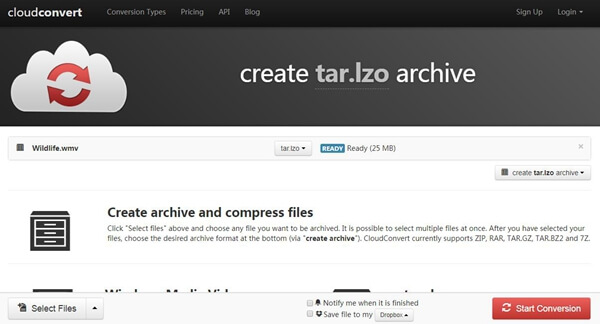
Шаг 1 Нажмите ссылку выше, чтобы перейти на страницу Cloudconvert, а затем нажмите «Выбрать файлы», чтобы загрузить файлы WebM в этот онлайн-конвертер.
Шаг 2 Выберите MP3 в качестве выходного формата или вы можете выбрать другой формат в качестве выходного формата. Этот онлайн-конвертер WebM в MP3 поддерживает несколько видов аудио / изображений / видео форматов.
Шаг 3 Когда вы закончите все настройки, вы можете нажать «Преобразовать», чтобы начать преобразование WebM в MP3.
3. FreeFileConvert
FreeFileConvert можно бесплатно конвертировать WebM в MP3 прямо онлайн без загрузки программного обеспечения. Вы можете использовать этот онлайн-конвертер WebM в MP3 для преобразования WebM в MP3 всего за три шага.
Шаг 1 Вы можете загрузить файл WebM со своего компьютера / URL / облака, нажав «Выбрать файл» или введя ссылку на файл WebM.
Шаг 2 Нажмите «Преобразовать файлы в», чтобы выбрать MP3 или другие форматы, которые вам нравятся в качестве выходного формата.
Шаг 3 Наконец, нажмите «Конвертировать», чтобы начать бесплатное преобразование WebM в MP3 онлайн. Вам нужно немного подождать, и тогда вы получите преобразование из WebM в MP3.
В этой статье рассказывается, как конвертировать WebM в MP3 двумя способами. Мы разделили эту статью на три части. В первой части мы представляем разницу между WebM и MP3. Вторая часть представляет Конвертер WebM в MP3, чтобы помочь вам легко конвертировать WebM в MP3 с высокой скоростью. Третья часть рекомендует три онлайн-конвертера для бесплатного конвертирования WebM в MP3. Вы можете выбрать лучший способ легко конвертировать WebM в MP3.
Что вы думаете об этом посте.
Рейтинг: 4.9 / 5 (на основе голосов 235)
15 декабря 2020 г. 15:40 / Автор: Дженни Райан в Video Converter
Что такое WebM? Как воспроизвести файл WebM? Прочтите эту статью, чтобы найти игроков WebM, чтобы свободно играть в WebM на iPhone / Android / Windows / Mac.
Хотите конвертировать MP4 в MP3, чтобы извлечь фоновую музыку из фильма? Или хотите извлечь аудиофайл из музыкального видео, чтобы сохранить любимую песню? Читайте дальше, чтобы получить исчерпывающие способы конвертировать MP4 в MP3 на Windows и Mac бесплатно.
Как конвертировать WebM в MP3 в 4 мощном конвертере 2021 года
1. Зачем нужно конвертировать WebM в MP3
Разобравшись с этим, давайте посмотрим, как конвертировать WebM в MP3 с помощью программы, программного обеспечения и онлайн-инструмента.
2. Как конвертировать WebM в MP3
Как конвертировать WebM в MP3 с помощью FoneLab Video Converter Ultimate
Ниже приведены ключевые шаги для преобразования WebM в MP3 с помощью FoneLab Video Converter Ultimate:
Шаг 1 Загрузите и установите FoneLab Video Converter Ultimate. Затем запустите программное обеспечение, чтобы просмотреть его функциональные возможности.
Шаг 2 Добавьте или перетащите файл WebM на кнопку со знаком плюса (+) на главном экране или нажмите небольшую кнопку «Добавить файл» в правом верхнем углу.
Шаг 3 После того, как вы добавите или перетащите файл WebM, он отобразит вам другие параметры в нижнем разделе, такие как редактирование, обрезка и включение субтитров. В нашем примере просто щелкните панель формата вывода справа. Затем выберите MP3.
Шаг 4 Наконец, нажмите кнопку «Конвертировать все», и файл будет сохранен в папке, которую вы выбрали на своем устройстве.
Как конвертировать WebM в MP3 с помощью Adobe Premiere
Шаги по преобразованию WebM в MP3 с помощью Adobe Premiere:
Шаг 1 Чтобы использовать Adobe Premiere, сначала загрузите и установите его на свой компьютер, затем откройте его, чтобы увидеть интерфейс.
Шаг 2 Щелкните Файл в верхнем левом углу главного экрана. Затем в раскрывающемся меню выберите «Импортировать файл». Затем выберите файл WebM для преобразования или просто перетащите его на шкалу времени. Затем дождитесь полной загрузки.
Шаг 3 Затем вернитесь на панель «Файл», выберите «Экспорт», а затем «Медиа». Откроется окно предустановок экспорта.
Шаг 4 Параметры экспорта и выберите MP3 или в качестве выходного формата. Найдите папку, в которой вы хотите сохранить преобразованный файл после этого.
Шаг 5 Наконец, в нижней части нажмите кнопку «Экспорт». Когда рендеринг будет завершен, он будет сохранен в указанной вами папке на вашем устройстве.
Как конвертировать WebM в MP3 с помощью VLC Media Player
Шаги по преобразованию WebM в MP3 на VLC Media Player:
Шаг 1 Загрузите VLC Media Player и установите его на свой компьютер. Затем запустите программное обеспечение, чтобы увидеть его интерфейс.
Шаг 2 В интерфейсе щелкните панель «Мультимедиа», затем «Преобразовать / сохранить».
Шаг 3 На панели «Открыть мультимедиа» нажмите «Добавить» (+), чтобы вставить файлы WebM.
Шаг 4 После этого нажмите кнопку «Преобразовать / сохранить», расположенную в нижней части вкладки. Затем в списке «Профиль» выберите формат MP3.
Шаг 5 В поле «Преобразовать» выберите место и имя для сохранения аудиофайла MP3. Затем нажмите «Пуск», чтобы начать процесс преобразования. Как только это будет сделано, получите доступ к вашему MP3-файлу из сохраненного места.
Как конвертировать WebM в MP3 онлайн
Если вы спешите и хотите конвертировать WebM в MP3 без необходимости загружать приложения, инструменты или программное обеспечение, то вам лучше использовать онлайн-конвертер. Инструменты преобразования, которые можно найти в Интернете, безопасны и безопасны в использовании, если им не нужна личная информация. С другой стороны, онлайн-конвертеры имеют ограничения по размеру файла и поддерживаемым форматам. К счастью, CloudConvert позволяет бесплатно конвертировать WebM в MP3.
Шаги по преобразованию WebM в MP3 в CloudConvert:
Шаг 1 Перейдите на сайт cloudconvert.com, чтобы получить доступ к бесплатному инструменту конвертации. В интерфейсе выберите WebM to MP3.
Шаг 2 Затем выберите файл, нажав кнопку «Выбрать файл» или перетащив его на кнопку со знаком добавления (+).
Шаг 3 После того, как вы вставили или перетащили файл, нажмите кнопку «Преобразовать». Когда рендеринг будет завершен, нажмите зеленую кнопку «Загрузить», и файл будет автоматически загружен на ваше устройство.
3. Полномасштабная сравнительная таблица между 4 конвертерами WebM в MP3
| Конвертер видео FoneLab Ultimate | Adobe Premiere | VLC Media Player | CloudConvert (онлайн-конвертер) | |
| Качество вывода / преобразование без потерь | Качественный вывод | Качество продукции | Качество продукции | Качество продукции |
| Скорость процесса преобразования | Быстрое преобразование | Медленный процесс рендеринга | Медленный процесс рендеринга | Медленный процесс рендеринга |
| С помощью инструмента настройки | Да | Да | Да | Да |
| Разрешает предварительный просмотр | Да | Нет | Нет | Нет |
| Поддержка пакетных преобразований | Да | Нет | Нет | Нет |
| Размер выходного файла | Маленький размер файла | Маленький размер файла | Маленький размер файла | Маленький размер файла |
| Поддерживаемые операционные системы | Windows, Mac OSX и Linux | Windows, Mac OSX и Linux | Windows, Mac OSX и Linux | Windows, Mac OSX и Linux |
4. Часто задаваемые вопросы о преобразовании WebM в MP3
1. Что такое формат файла MP3?
Это аудиоформат, который часто относится к файлам, которые включают только элементарный поток аудиоданных в формате MPEG-1 или MPEG-2, без каких-либо сложностей, связанных со спецификацией MP3. Кроме того, это наиболее широко используемый и поддерживаемый аудиоформат.
2. Влияет ли преобразование видеофайла в аудио на его качество?
Преобразование видеофайлов в формат аудиофайлов не влияет на общее качество. Это также не влияет на качество звука видео. Но скорее это влияет только на формат данных конвертируемого файла.
3. Хорошо ли конвертировать в MP3?
Да, если вам нравится слушать музыку. Вместо того, чтобы конвертировать его в другие аудиоформаты, вам следует преобразовать его в аудиофайл, например MP3, чтобы исследовать свои музыкальные интересы.
В результате перечисленных выше средств должно быть достаточно, чтобы привести вас к исключительному результату. Вам не нужен сложный инструмент для выполнения ваших задач по конвертации. Все, что вам нужно сделать сейчас, это выяснить, какой вариант лучше для вас. Конвертер видео FoneLab Ultimate Многие считают, что это лучшее программное обеспечение для выполнения ваших задач по конвертации.
 Из WebM в MP3
Из WebM в MP3
Выберите один или несколько файлов на компьютере
Сервис позволяет произвести преобразование(конвертировать) из формата WebM в формат MP3
WebM – это открытый формат мультимедийных файлов, разработанный IT-гигантом Google. Впервые был представлен разработчиком 19 мая 2010 года на конференции Google I/O. Как правило, WebM-файлы хранят видео со сжатием при использовании технологии VP8, а также аудио со сжатием при использовании компрессии Ogg Vorbis. Изначальным разработчиком технологии VP8 является компания ON2, которую позднее приобрела Google. Формат WebM обеспечивает эффективное сжатие и высокое качество видео. Поддержку формата осуществляют браузеры Google Chrome, Mozilla Firefox и Opera. При установке нужных кодеков в Windows данный формат поддерживается и в Internet Explorer.
MP3 – это самый распространенный формат музыкальных (звуковых) файлов. Данный формат разработали компании Fraunhofer IIS и Thomson. Этот формат хранения и передачи музыкальных (звуковых) файлов в цифровом виде использует технологию компрессии сигнала. Именно поэтому, в отличие от ранее распространенного формата WAV, файлы MP3 (полное название – MPEG Audio Layer-3) гораздо меньше по размеру, а качество звучания у них при этом намного выше. Формат MP3 стал одним из первых и наиболее успешных методов сжатия звука. Одна из важных характеристик этого процесса – степень сжатия, то есть сколько данных передается за единицу времени. Стандартная кодировка MP3 – от 64 до 320 kb/s.
WEBM в MP3
Вы можете перевести webm видео в mp3 и во множество других форматов с помощью бесплатного онлайн конвертера.
Как сконвертировать webm в mp3?
Загрузите webm-файл
Выберите «в mp3»
Скачайте ваш mp3 файл
Бесплатное онлайн преобразование webm в mp3
Web Media File
MP3 Audio File
MP3 – цифровой формат для хранения аудиофайлов, который был разработан программистами MPEG. Относится к категории наиболее востребованных кодеков для выполнения цифрового кодирования. Широко распространен в различных файлообменниках, где применяется для оценочного скачивания музыкальных файлов.
Позволяет сжимать CD треки до уровня 1/10 их нормального размера с сохранением высокого качества воспроизведения. Формат удаляет неразличимые для человека гармоники и с помощью сложных алгоритмов сокращает размер аудиозаписи. В результате на один компакт диск можно записать несколько сотен песен. MP3 совместим со всеми популярными ОС и поддерживается абсолютным большинством современных DVD-проигрывателей и музыкальных центров.
До появления этого формата был распространен MPEG-1, который содержал вместе со звуковыми данными изображения. MP3 дифференцирует звуковой файл на одинаковые по длине части, каждая из которых по завершении обработки запаковывается в собственный фрейм. Применяемая для этого технология спектрального ограничения требует безостановочного входного сигнала, что обеспечивает использование двух соседних фреймов.
После выполнения спектрального удаления подключаются математические методы сжатия файлов. У кадров (фреймов) может быть более одного контейнера, благодаря чему данные сохраняются в несколько потоков. При необходимости степень сжатия может изменяться, в том числе в границах одного кадра. Файлы с битрейтом 128 кбит/с обладают одиннадцатикратным сжатием, дальнейшее уменьшение размера приводит к существенному ухудшению качества записи.
WEBA to MP3 Converter
CloudConvert converts your audio files online. Amongst many others, we support MP3, M4A, WAV and WMA. You can use the options to control audio quality and file size.
convert to
compress
capture website as
create archive
extract
WebA are files which contain audio from WebM video files.
MP3 is an audio format that can compress and encode an audio file. It uses the lossy compression algorithm to contain audio data. The lossy compression helps to reduce the data significantly without losing audio quality. MP3s are created using different bit rates maintaining the original quality.
+200 Formats Supported
CloudConvert is your Swiss army knife for file conversions. We support nearly all audio, video, document, ebook, archive, image, spreadsheet, and presentation formats. Plus, you can use our online tool without downloading any software.
Data Security
CloudConvert has been trusted by our users and customers since its founding in 2012. No one except you will ever have access to your files. We earn money by selling access to our API, not by selling your data. Read more about that in our Privacy Policy.
High-Quality Conversions
Besides using open source software under the hood, we’ve partnered with various software vendors to provide the best possible results. Most conversion types can be adjusted to your needs such as setting the quality and many other options.
Powerful API
Our API allows custom integrations with your app. You pay only for what you actually use, and there are huge discounts for high-volume customers. We provide a lot of handy features such as full Amazon S3 integration. Check out the API documentation.
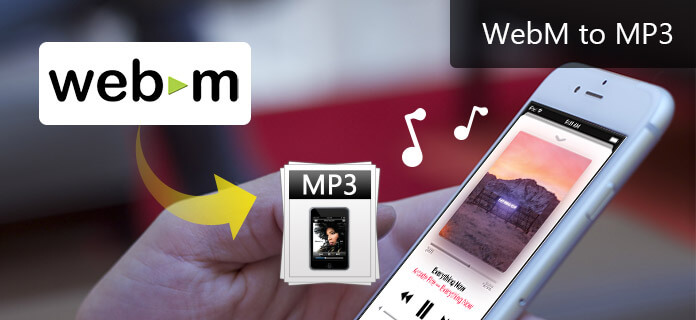

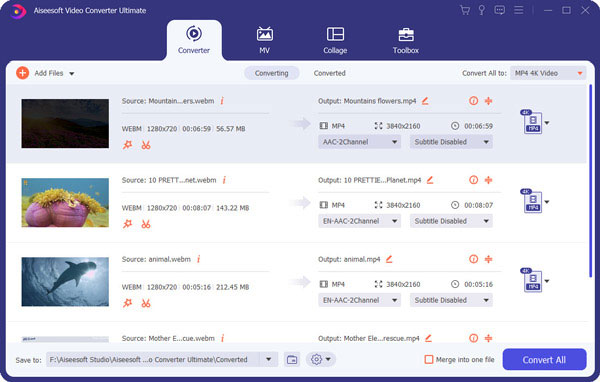

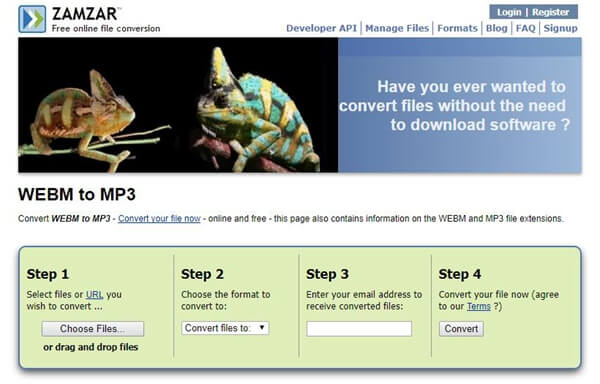
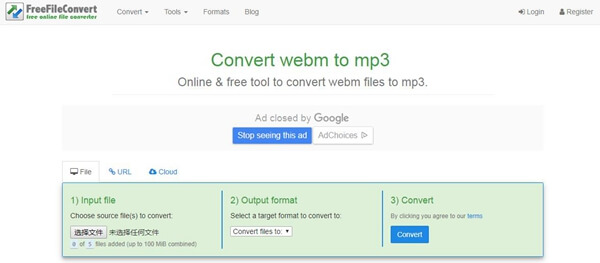

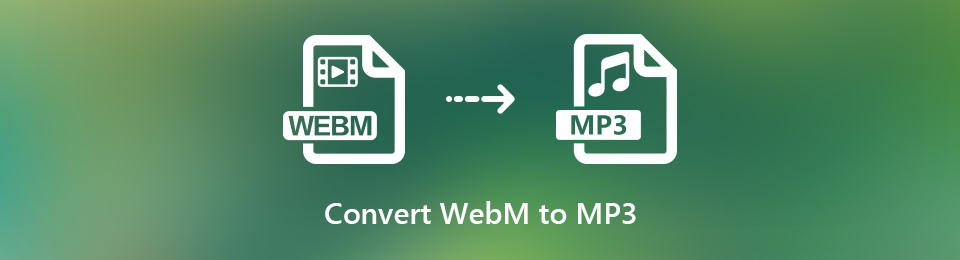


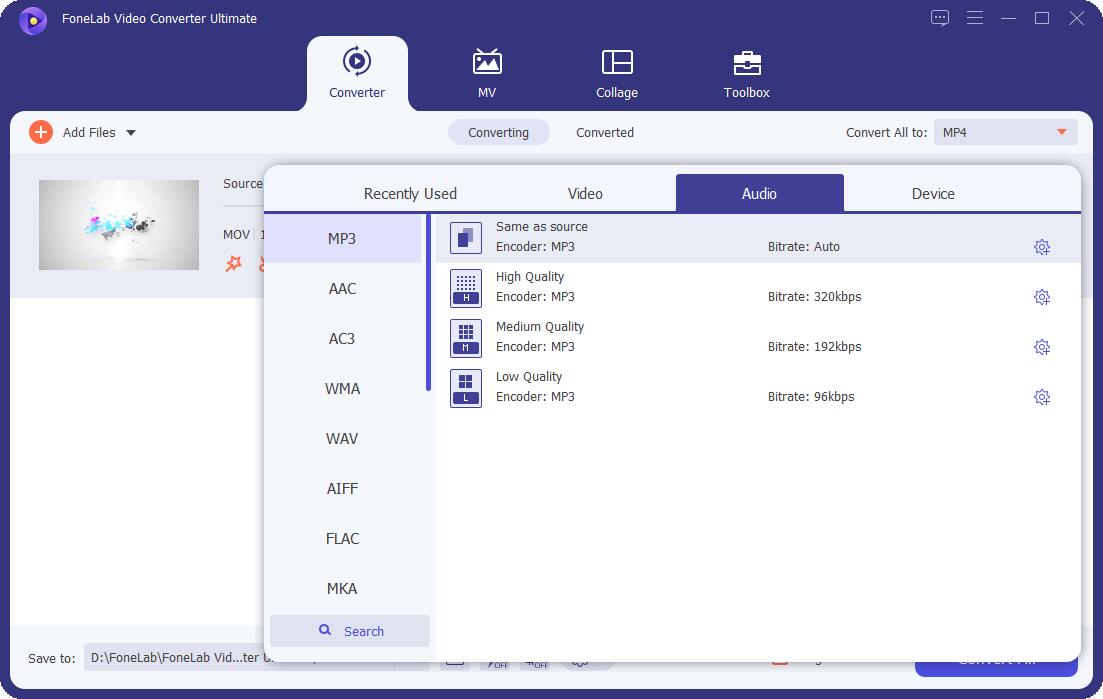
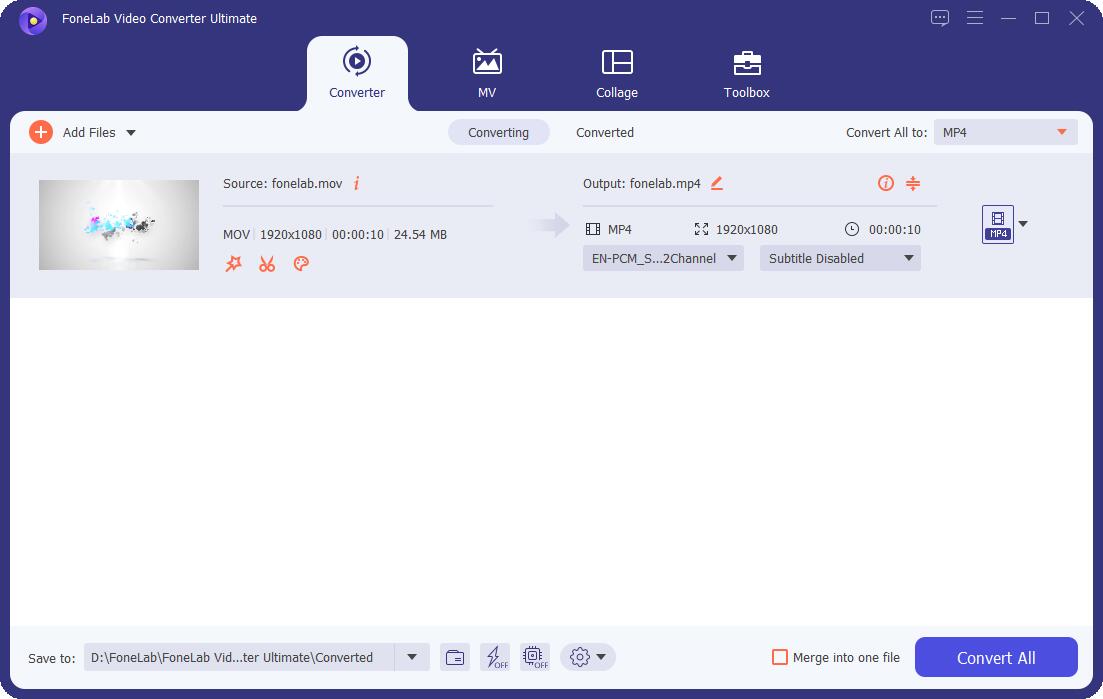
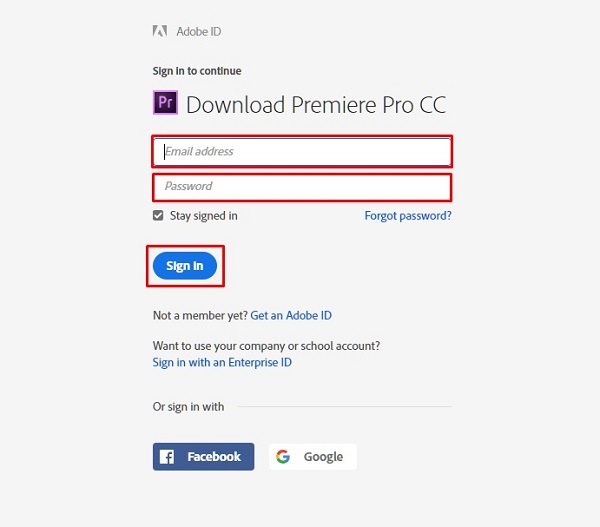

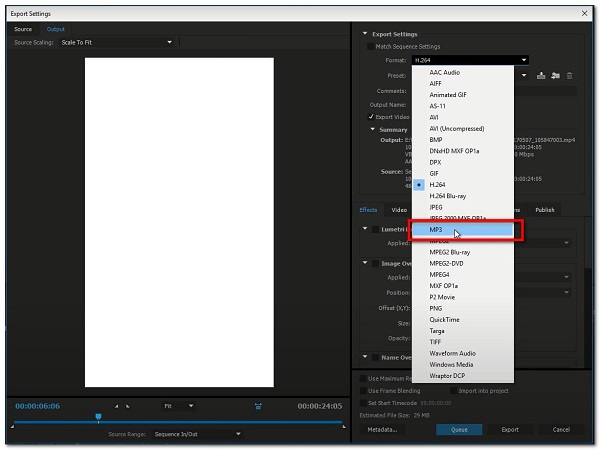



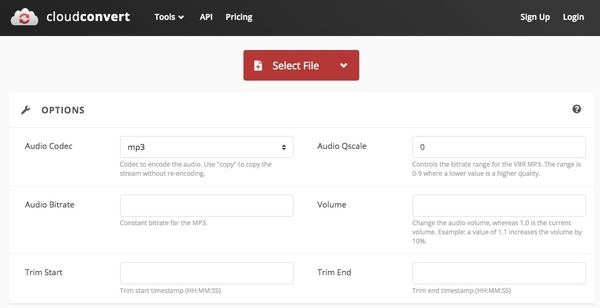

 Из WebM в MP3
Из WebM в MP3